Android 4.4 auf dem Nexus 7 (2013) installieren: So funktioniert es!
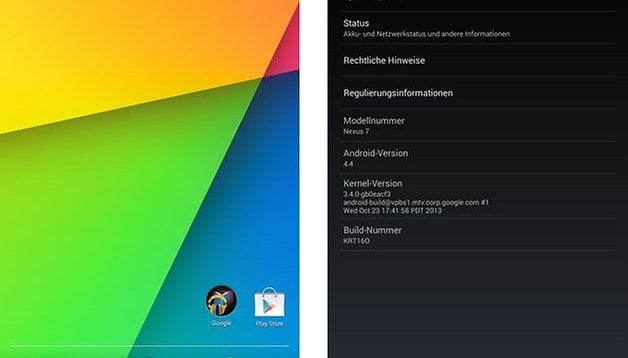

Habt Ihr ein Nexus 7 (2013) und wartet auch schon auf das Update auf Android 4.4, das seit heute verteilt wird (zur Meldung)? Wenn Ihr es nicht mehr aushalten könnt, haben wir für Euch eine Anleitung, mit der Ihr das offizielle Update manuell installieren könnt.

Allgemeine Vorbereitung
Bevor Ihr loslegen könnt, müsst Ihr folgende Dateien herunterladen:
- Die ADB-Tools, die Ihr bei uns zum Download findet.
- Das offizielle Update auf Android 4.4 für das Nexus 7.
Stellt außerdem sicher, dass auf Eurem Nexus 7 die Version JSS15R installiert ist. Um das herauszufinden, öffnet die Android-Einstellungen und geht zu "Über das Tablet -> Build-Nummer".
Achtung: Das Update ist nur für die WLAN-Version des Nexus 7 (Codename “razor”).
Vorbereitung am PC
Entpackt die ADB-Tools und wechselt zum Ordner “adb-tools”. Haltet die Shift-Taste auf Eurer Tastatur gedrückt und klickt mit der rechten Maustaste auf eine freie Stelle im Explorer. Wählt aus dem Kontextmenü “Eingabeaufforderung hier öffnen” aus.
Kopiert anschließend das zuvor heruntergeladene OTA-Update in den Ordner “adb-tools” und benennt es der Einfachheit halber um, beispielsweise in “nexus7-kitkat-ota.zip”.
Vorbereitung auf dem Nexus 7
Um das Nexus 7 fit für die Installation zu machen, müsst Ihr folgende Schritte befolgen:
- Schaltet das Nexus 7 aus.
- Haltet die Tasten zum Verringern der Lautstärke und den Ein/Aus-Schalter gleichzeitig gedrückt. Ihr kommt nun ins Fastboot-Menü.
- Drückt die Taste zum Erhöhen der Lautstärke mehrmals, bis “Recovery Mode" in roter Schrift angezeigt wird und bestätigt Eure Auswahl mit dem Power-Knopf.
- Es erscheint kurz das Google-Logo und anschließend ein Android-Männchen mit geöffnetem Bauch.
- Haltet jetzt die Power-Taste gedrückt und betätigt kurz die Taste zum Erhöhen der Lautstärke, um ins Recovery-Menü zu gelangen.
- Wählt die Option “apply update from ADB” mit den Lautstärketasten aus und bestätigt mit der Power-Taste.
Installation
Verbindet das Nexus 7 via USB-Kabel mit Eurem Computer und öffnet die Eingabeaufforderung.
Tippt folgende Befehl ein, um das Update zu installieren:
adb sideload nexus7-kitkat-ota.zip
Das Update wird nun auf Euer Nexus 7 kopiert und anschließend installiert. Der Vorgang dauert ungefähr 5 Minuten. Startet Euer Tablet jetzt noch über die Recovery mit der Option “reboot system now” neu.
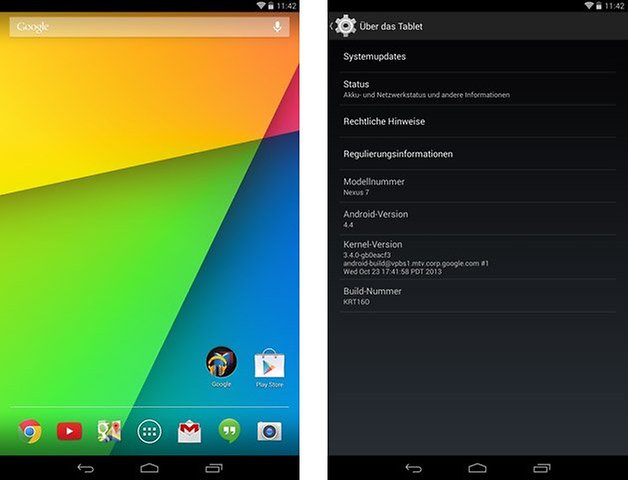
Nach dem Neustart werdet Ihr von Android 4.4 KitKat begrüßt. Der vom Nexus 5 bekannte Launcher ist allerdings nicht Teil des Updates und auch die Systemleisten sind nicht transparent. Den Launcher könnt Ihr aber entweder manuell installieren (zur Nachricht).
Viel Spaß mit Android 4.4 KitKat!
[Update:14.11.2013, 14:56 Uhr]
Dank Update der Google Search sind auch auf dem Nexus 7 transparente Leisten möglich, wenn Ihr den Google Experience Launcher verwendet. Hier geht es zur Meldung.



















Hallo,
vielen Dank für die Anleitung. Das hat gut geklappt. Vielleicht kann man noch erwähnen, dass man aus dem Ordner ADB Treiber den Treiber installieren sollte, weil bei mir funktionierte es ohne nicht.
Beste Grüße, andi
Hallo, habe jetzt alles so gemacht, wie beschrieben.
bekomme nach dem 100% sendestatus auf dem dektop auf dem nexus 7 2012 3g folgendes:
Finding update package
Opening update package
Verifyingupdate package
E: signature verification failed
Installation aborted
Und ja, ich habe das nakasig krt160 factory image gedownloaded.
Hat jemand ne Idee, woran es liegt
USB-Debugging ist eingeschaltet
ADB Treiber sind installiert
Image als zip in ADB tools kopiert (ohne .zip zu schreiben)
Weis mir keinen Rat mehr.
Danke schonmal im Voraus
Stephan
Bei mir bleibt die prozent anzeige bei
"sending: 'sideload' 1%"
genau da stehen.. es geht nie höher als 1%....
Ist das Nexus an einem USB-Hub angeschlossen? Probier ansonsten mal einen anderen USB-Port und ein anderes USB-Kabel aus.
Viel Erfolg!
Es lag am Kabel. Hatte nicht das originalkabel dran, sondern ein anderes (weil es länger ist)... sollte wohl nicht sein ;)
Danke!!
Hallo, kann ich dieser Anleitung folgen, wenn ich z.b. mein Nexus 4 o. 7 (2012) updaten will? Die Factory Images sind für diese Geräte mittlerweile ja auch bereitgestellt worden... Muss der Bootloader entsperrt und das Gerät gerootet sein?
Hallo Leon,
die Anleitung kannst Du analog auch auf andere Nexus-Geräte (wie Deinem Nexus 7 2012) anwenden. Du brauchst dafür weder einen entsperrten Bootloader, noch muss das Gerät gerootet sein. Wäre das der Fall, hätte ich es selbstverständlich in die Anleitung geschrieben.
Viele Grüße!
@ Frank
1. Ja
2. Nein, alles wie gehabt.
3. Nein, das ZIP entspricht dem OTA Update, welches irgendwann auch von selber auf dem Nexus landen wird. Dabei bleiben alle Einstellungen, Apps etc. erhalten. Beim aufspielen des jetzt erhältlichen Factory Images werden alle Daten gelöscht.
Vielen Dank, ich hab das Update nun durchgeführt und alles läuft einwandfrei. Ich hatte mich nur über die unterschiedlichen Größen der Image-Dateien gewundert, dass oben verlinkte ZIP hatte irgendwas über knapp 200 MB, die Factory Images die bei Google veröffentlicht wurden hatten dagegen über 400 MB.
ich würde es auch gern nach dieser Methode machen habe aber vorher 3 Fragen, es wäre nett, wenn Ihr mir die kurz beantwortet damit ich loslegen kann:
1. Bekomme ich künftig weiterhin ganz normal OTA-Updates wenn ich jetzt nach der hier geschilderten Methode installiere?
2. Ist mein Nexus nach dieser Installation gerootet oder irgendwas am Bootloader verändert, oder bleibt alles wie gehabt?
3.) Entspricht die hier verlinkte ZIP exakt der Version, die inzwischen ja auch von Google als Factory Image veröffentlicht wurde?
Muss evtl. noch mein PC mein Nexus 7 auch erkennen. Also so das ich einen Zugang vom Computer habe ?
Klar, wenn Dein PC Dein Nexus 7 nicht erkennt, funktioniert es auch nicht. In dem Fall nimm die Treiber, die ebenfalls im ADB-Paket mit dabei sind.
Hmm, leider auch ohne Erfolg. Am besten warte ich, bis das Update kommt. Lange wird es wohl nicht mehr dauern
Hi, ja ich bin im Recovery Modus rein gekommen und anschließend auf apply update from adb zu kommen. Nun am PC habe ich über das Eingabefeld Alles gemacht aber leider nicht passiert. Habe ein Windows 8 PC und Nein das Update habe ich nicht entpackt
Hi Nico, bei mir im Eingabefeld sagt es mir cannot read sideload. Was kann ich da tun
Bist Du im richtigen Recovery-Modus beim Nexus 7? Die ZIP-Datei vom Update darf nicht entpackt werden.
Wie ich weiter oben schon schrieb, hatte ich den selben Fehler. Achte darauf, dass du bei der Umbenennung kein ".zip" hinten dranhängst. Da Windows die Endung automatisch ausblendend, würde das Archiv sonst "nexus7-kitkat-ota.zip.zip" heißen.
Gibt es schon Möglichkeiten fürs 2012 Wifi? Oder funktioniert die Variante da auch?
Der hier angebotene Download ist nur für das neue Nexus 7. Das OTA-Update für das "alte" Nexus 7 gibt es meines Wissens nach noch nicht. Wenn es da ist, kannst Du die Anleitung aber analog auf dafür verwenden, die Schritte sind gleich.
Ja gibt es. Schau mal hier: http://www.androidbeat.com/2013/11/manually-update-nexus-7-android-4-4-kitkat/
Hat bei mir mit dem Nexus 7 (2012) genauso funktioniert wie beim Nexus 7 (2013) :)